WebPodpisovanje: Kontrolnik dokumentov, ki se jih podpisuje preko podpisne verige
Klic poročila je preko ločene glavne ikone Poročila.
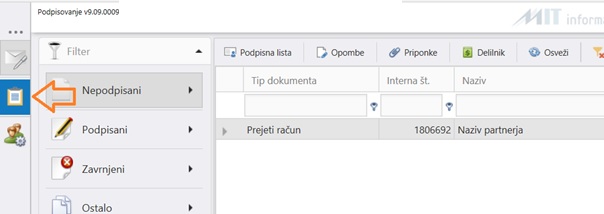 Slika 9: Vstop v poročilo, preko ikone
Slika 9: Vstop v poročilo, preko ikonePRAVICE
Če ima prijavljeni samo pravico PAKET.POD vidi dokumente pri katerih je bil prijavljeni podpisnik oziroma namestnik podpisnika.
Podpisnik z dodatno pravico POD.ADMIN ima omogočen pregled vseh dokumentov ne glede na to ali je član podpisne verige dokumenta ali ne.
Po vstopu v pregled program najprej pokaže nepodpisane dokumente. Uporabnik lahko sam spremeni pogoje za prikaz podatkov na pregledu.
Dokumente je omogočeno filtrirati po Podpisniku oziroma Namestniku. Dodatne omejitve je omogočeno izbrati ali vnesti v izbornih oknih posameznega stolpca. Omejitev je tako omogočena po:
- tipu dokumentov glede na procesne verige ali vse - (prejeti računi, naročilnice...)
- podpisnik (možnost izbora login+ime in priimek, če ima uporabnik pravico POD.ADMIN, sicer je izbor glede na ime prijavitelja in zaprto za spremembe)
- datum (veljave) dokumenta
- interna zaporedna številka dokumenta - 0 brez omejitve.
- partner dokumenta
- stroškovno mesto iz glave (strm1 iz glave računa pri ostalih polje strm)
- projekt iz glave (projekt1 iz glave računa in pri ostali polje projekt)
- status dokumentov:
- dokončno podpisani,
- zavrnjeni,
- nezaključeni (če so zavrnjeni so med zavrnjenimi)
- brez omejitve
Dodatno omejevanje podatkov je omogočeno preko ikone Dodatni filter.
Ponastavitev omejitvenih pogojev naredimo preko ikone Počisti filter.
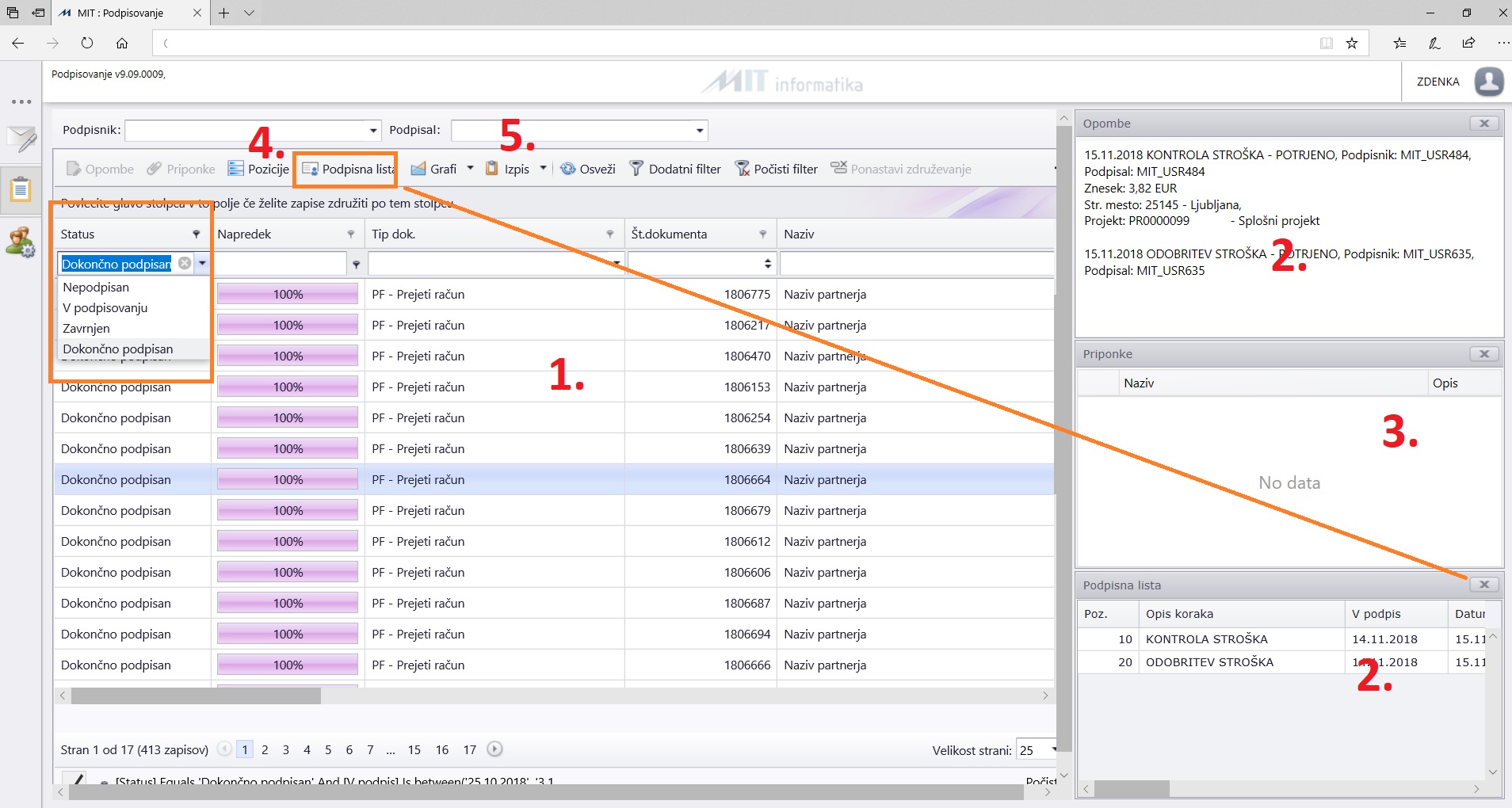
Slika 10: P
odatki razdeljeni na – vklop / zapiranje preko ikon:
1. podatke iz glave dokumenta
2. podatki iz podpisne verige dokumenta, opombe podpisnikov
3. vpogled na priponke dokumenta
4. pozicije dokumenta
5. izpis kontrolnika z grupo po podpisniku (podrobno in zbirno), likvidacijski list dokumenta (dokumenti si sledijo eden za drugim kot knjiga).
Uporabniško združevanje podatkov je omogočeno s potegom stolpca v označeno rubriko. Povrnitev stanja se naredi s klikom na ikono Ponastavi združevanje.
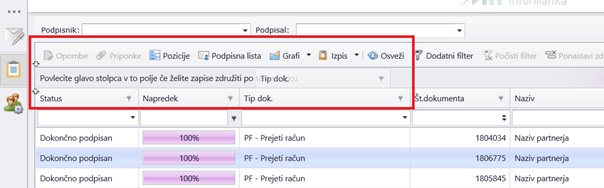 Slika 11: Združevanje podatkov po izbranem pogoju
Slika 11: Združevanje podatkov po izbranem pogoju Slika 12: Združeni podakti na pregledu.
Slika 12: Združeni podakti na pregledu. Ponastavitev se izvede preko ikone 'Ponastavitev združevanja'.